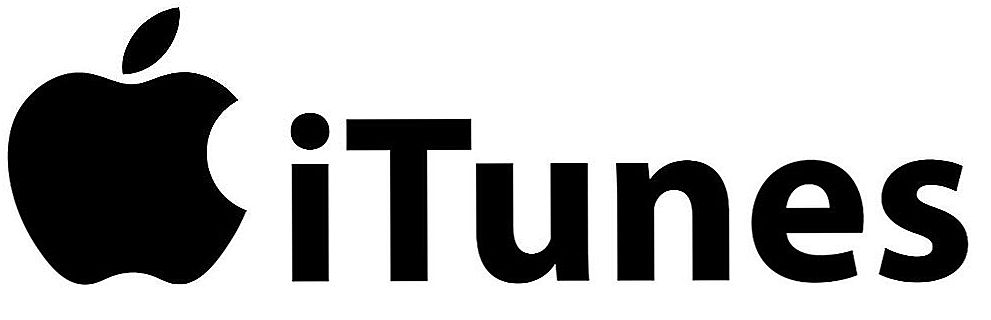Producenci nowoczesnych gadżetów co roku zwiększają swoją funkcjonalność, rozszerzając swoje możliwości na niewiarygodność. Teraz, chcąc pokazać znajomym zdjęcia, które znajdują się na iPhonie, nie trzeba uważnie przyglądać się niewielkiemu obrazowi, możliwe jest wyświetlenie go do oglądania na pełną skalę na ekranie.
Aby poprawnie wykonać te czynności, a następnie nie było żadnych dodatkowych pytań, warto zapoznać się z samą procedurą, jak podłączyć iPhone'a do telewizora.

Aby wyświetlić obraz ze smartfona na ekranie telewizora jest łatwy - w naszym nowym artykule na ten temat
Treść
- 1 Rodzaje połączeń
- 1.1 Złącze kabla HDMI
- 1.2 Połączenie analogowe
- 1.3 AirPlay i Apple TV
Rodzaje połączeń
Obecnie istnieje kilka opcji, które pozwalają podłączyć iPhone'a do telewizora.
Pierwsza opcja zakłada obecność kabla HDMI, a pozostałe dwa są uważane za bezprzewodowe, koncentrują się na obecności Apple TV lub sieci Wi-Fi.
Aby wybrać konkretną opcję, warto najpierw zrozumieć możliwości modelu gadżetu.
Określ, co jest dostępne i co trzeba wcześniej kupić. Niestety wiąże się to z dodatkowymi nieplanowanymi wydatkami. Opierając się na tej analizie i bazując na możliwościach osobistego budżetu, możesz wybrać jedną z opcji podłączenia iPhone'a do telewizora.
Tak więc, jeśli uważnie przeczytasz instrukcję podłączenia iPhone'a do telewizora, możesz nawet wyobrazić sobie iPhone'a jako super nowoczesnego, z niesamowitą pojemnością, centrum multimedialnym.
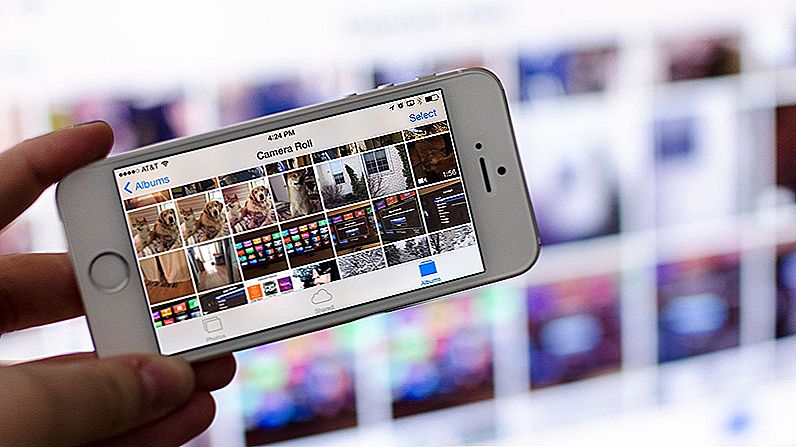
Podłącz smartfon do telewizora na kilka sposobów.
Złącze kabla HDMI
Ta opcja powinna być wypróbowana tylko wtedy, gdy iPhone 4 jest dostępny lub jesteś właścicielem najnowocześniejszego modelu.
Aby podłączyć iPhone'a do telewizora, musisz przygotować, a może wstępnie zakupić kabel HDMI i cyfrowy adapter AV.

Aby połączyć się przez HDMI, potrzebujesz specjalnych przewodów i adapterów
Niestety, nie są sprzedawane w jednym zestawie, więc musisz je kupić osobno. Należy zauważyć, że przedział cenowy kabla HDMI jest niewiarygodnie duży, ale praktyka pokazuje, że nie ma znaczących różnic między droższą a tanią opcją.
Z tego powodu nie można wydać dodatkowych pieniędzy i wybrać tani kabel HDMI.
Teraz nadchodzą czynności wyjaśniające, jak podłączyć iPhone'a i jak wyświetlić obraz z iPhone'a na telewizor.
Najpierw podłącz cyfrowy adapter do iPhone'a za pomocą złącza 30-stykowego lub Lightning. Teraz weź kabel HDMI i włóż go do odpowiedniego złącza na adapterze.
Przeciwny koniec kabla HDMI należy podłączyć do odpowiedniego złącza w telewizorze. Najczęściej producent ma go po stronie telewizora, w niektórych modelach - z tyłu.
Oczywiście, jeśli nie możesz znaleźć takiego złącza na telewizorze, nie będziesz mógł skorzystać z tej opcji połączenia, będziesz musiał szukać alternatywnych sposobów, które na szczęście są dostępne.
Teraz, gdy część przygotowawcza akcji dobiegła końca, włącz telewizor, przełącz sygnał wejściowy. Następnie na ekranie wyświetlane są dane, które można od razu wyświetlić.
Należy wziąć pod uwagę, że obraz na ekranie może być inny. Wszystko zależy od modelu Twojego iPhone'a. Jeśli jest to czwarty model, wszystkie aplikacje, które można wyświetlić, będą wyświetlane, ale nie będzie można zobaczyć menu gry.
Ale piąty model iPhone'a pozwala zobaczyć wszystko, co jest wyświetlane na ekranie gadżetu.
Nawiasem mówiąc, adapterowi towarzyszą dwa złącza. Odbywa się to w taki sposób, że podczas podłączania iPhone'a do telewizora można jednocześnie ładować baterię gadżetu. W przeciwnym razie zostanie bardzo szybko zwolniony i zredukuje wszystkie twoje wysiłki do niczego.
Połączenie analogowe
Niestety, jeśli nie masz możliwości podłączenia iPhone'a za pomocą kabla HDMI do telewizora, nie rozpaczaj. Istnieją alternatywne opcje połączeń, po przeczytaniu których będziesz mógł samodzielnie dowiedzieć się, czy możliwe jest podłączenie iPhone'a do telewizora.
W takim przypadku będziesz musiał przeczytać instrukcje, które producent dołącza do każdego modelu iPhone'a, aby dowiedzieć się, jaki rodzaj kabla jest odpowiedni dla Ciebie. Może to być kabel kompozytowy, komponentowy lub adapter VGA Lightning firmy Apple.
Podłącz odpowiedni kabel do iPhone'a. Należy pamiętać, że nie można zastosować siły przy takim połączeniu, ponieważ możliwe jest łatwe uszkodzenie zębów. Jeśli kabel nie jest dołączony, wkładasz go w niewłaściwym kierunku, zmień pozycję.
Drugie złącze kabla należy podłączyć do telewizora. Pomocne będzie tutaj kolorowanie wtyczek, kierowanie kolorami i prawidłowe podłączanie wszystkich złączy.
Jeśli musiałbyś użyć adaptera VGA, będziesz musiał zwrócić uwagę na łączenie dźwięku, ponieważ taki kabel sam w sobie nie zapewnia obsługi dźwięku.
Tutaj możesz oszukać trochę i podłączyć kabel audio z gniazda słuchawkowego bezpośrednio do zestawu głośnikowego.
Ponadto wszystkie działania będą prawie identyczne jak te opisane powyżej. Po włączeniu telewizora wybierz opcję wprowadzania sygnału, koncentrując się na preferowanej opcji połączenia.
Z uwagi na to, że przesyłając obraz, iPhone będzie ciężko pracował, zaleca się także, aby jednocześnie podłączyć akumulator do sieci, aby nagłe odłączenie gadżetu z powodu rozładowania akumulatora nie sprawiło Ci kłopotu.

Możesz także użyć adaptera VGA - jeśli masz odpowiednie złącze na telewizorze
AirPlay i Apple TV
Jeśli chcesz korzystać z tego rodzaju połączenia, musisz mieć dostęp do czwartego lub najnowocześniejszego iPhone'a.Apple TV również spełnia wymagania, możesz używać tylko co najmniej drugiej generacji.
Włącz telewizor, wybierz prawidłowy sygnał wejściowy, a na ekranie pojawi się menu Apple TV. Jeśli tak się nie stanie, robisz coś złego, powtórz wszystkie czynności ponownie.
Teraz podłącz iPhone'a do sieci domowej, w której znajduje się już Apple TV.
Na ekranie telewizora można w pełni wyświetlić ekran z całą zawartością gadżetu. Aby to zrobić, musisz wykonać kilka prostych kroków, najpierw przejdź do centrum sterowania, znajdź tam parametr AirPlay, kliknij go, a następnie wybierz Apple TV z listy.
Jeśli chcesz wyświetlić określony film wideo zapisany na urządzeniu mobilnym, uruchom go najpierw, a następnie kliknij przycisk AirPlay.
Po wyświetleniu żądanej treści na ekranie telewizora będziesz mógł nią zarządzać tak jak w przypadku samego iPhone'a.
Przy okazji, przesuwając suwak, który jest odpowiedzialny za wyświetlenie ekranu gadżetu, możesz go usunąć z ekranu telewizora lub go dodać. Ta funkcja jest szczególnie przydatna, gdy prezentowane są pokazy lub gdy ktoś chce zagłębić się w rozgrywkę.
Tak więc, jak widać, istnieje kilka opcji łączenia nowoczesnych gadżetów telewizyjnych z telewizorem, aby wyświetlić zapisaną zawartość na dużym ekranie, pokazać ją rodzinie, znajomym i po prostu cieszyć się ulubionym filmem bez potrzeby nagrywania go na płyty lub dyski flash, bez użycia specjalne odtwarzacze wideo.